excel图表目标线怎么设置样式
1、选择数据,点击“插入”。

2、点击“带数据标记的折线图”。
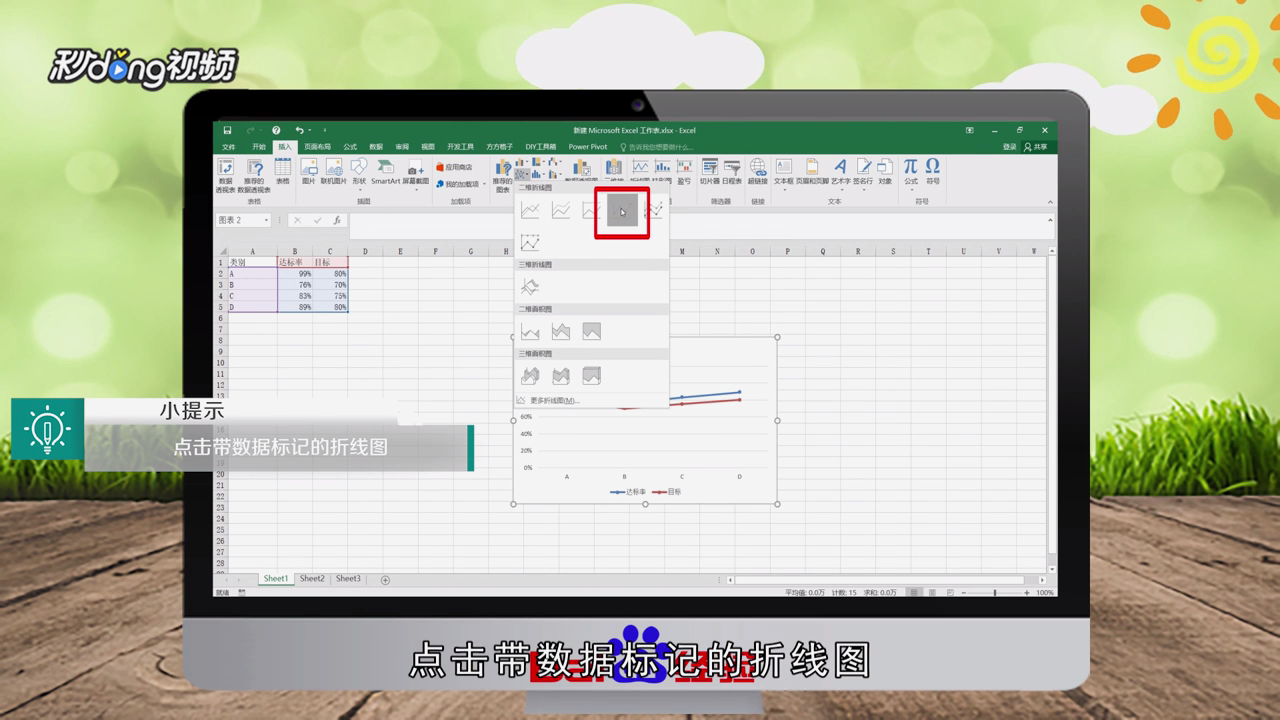
3、右击目标直线,选择“添加趋势线”。

4、选择“多项式”,向前向后各设置为“0.5”。
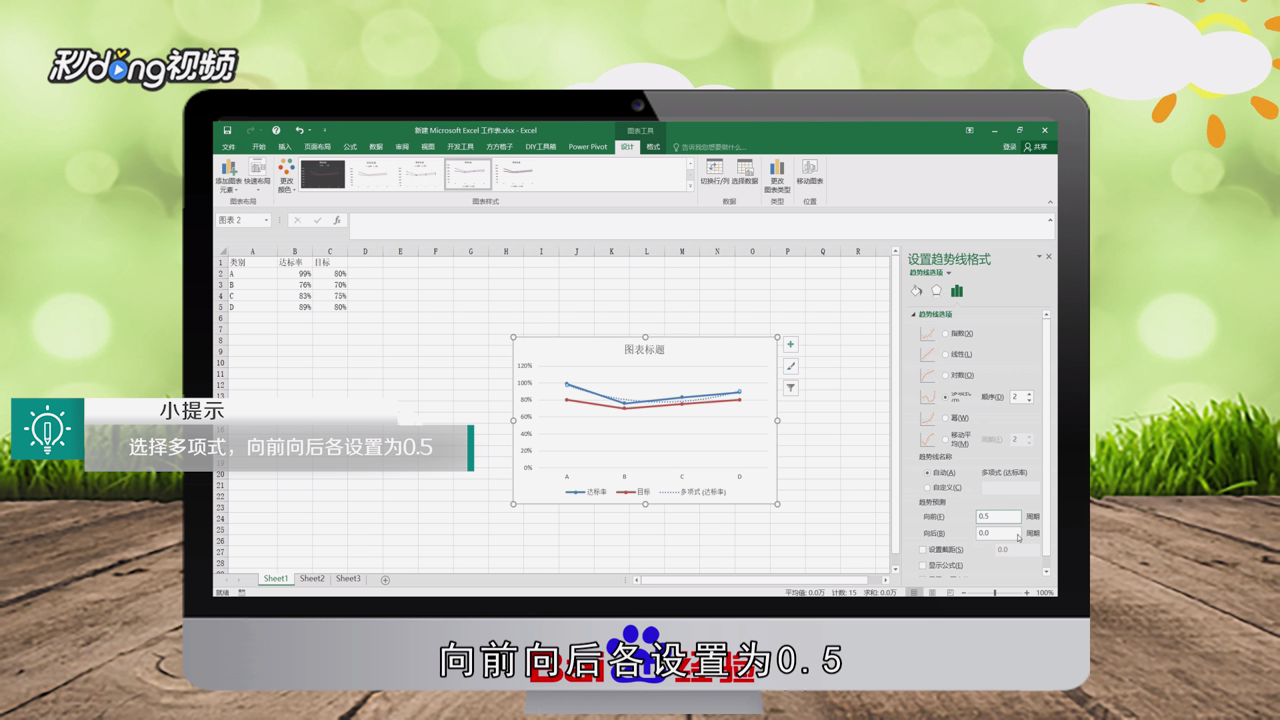
5、选择原来的目标线,数据标记点设置填充颜色和线条颜色均为“无”。
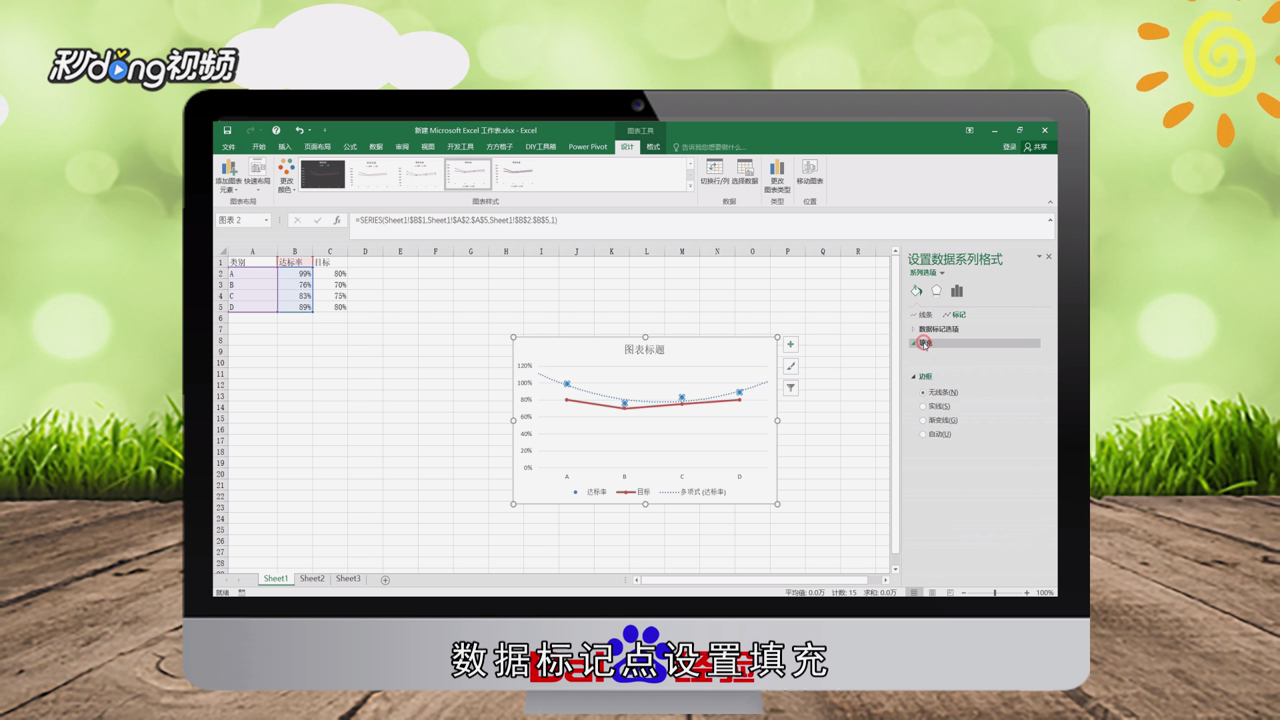
6、总结如下。

声明:本网站引用、摘录或转载内容仅供网站访问者交流或参考,不代表本站立场,如存在版权或非法内容,请联系站长删除,联系邮箱:site.kefu@qq.com。
阅读量:94
阅读量:28
阅读量:43
阅读量:84
阅读量:182